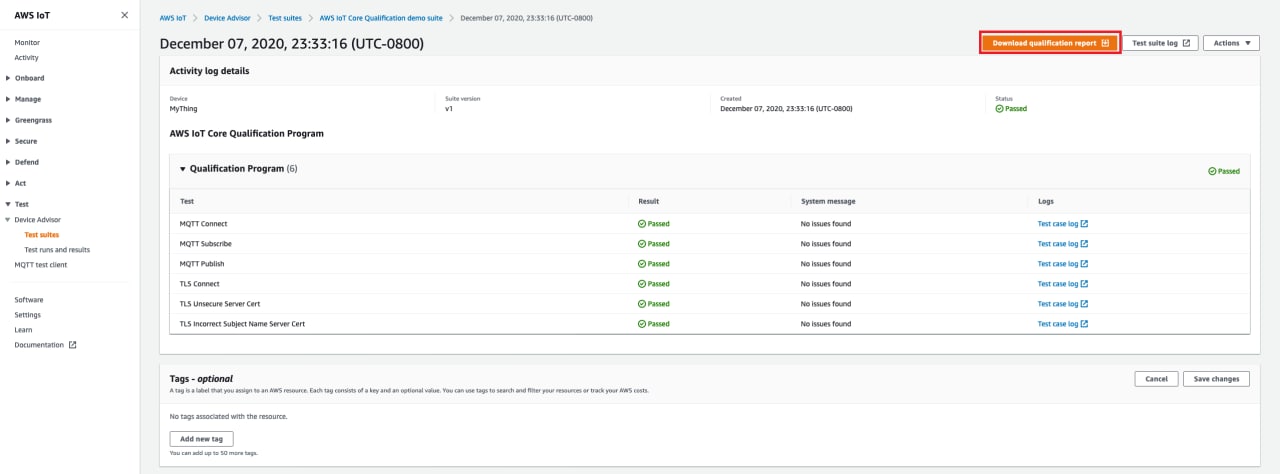Las traducciones son generadas a través de traducción automática. En caso de conflicto entre la traducción y la version original de inglés, prevalecerá la version en inglés.
Flujo de trabajo detallado de la consola de Device Advisor
En este tutorial, creará un conjunto de pruebas personalizado y ejecutar pruebas con el dispositivo que desea probar en la consola. Una vez finalizadas las pruebas, podrá ver los resultados de las mismas y los registros detallados.
Tutoriales
Requisitos previos
Para completar este tutorial, debe crear un objeto y un certificado.
Crear una definición de conjunto de pruebas
-
En la consola de AWS IoT
, en el panel de navegación, expanda Prueba, Device Advisor y elija Conjuntos de pruebas. 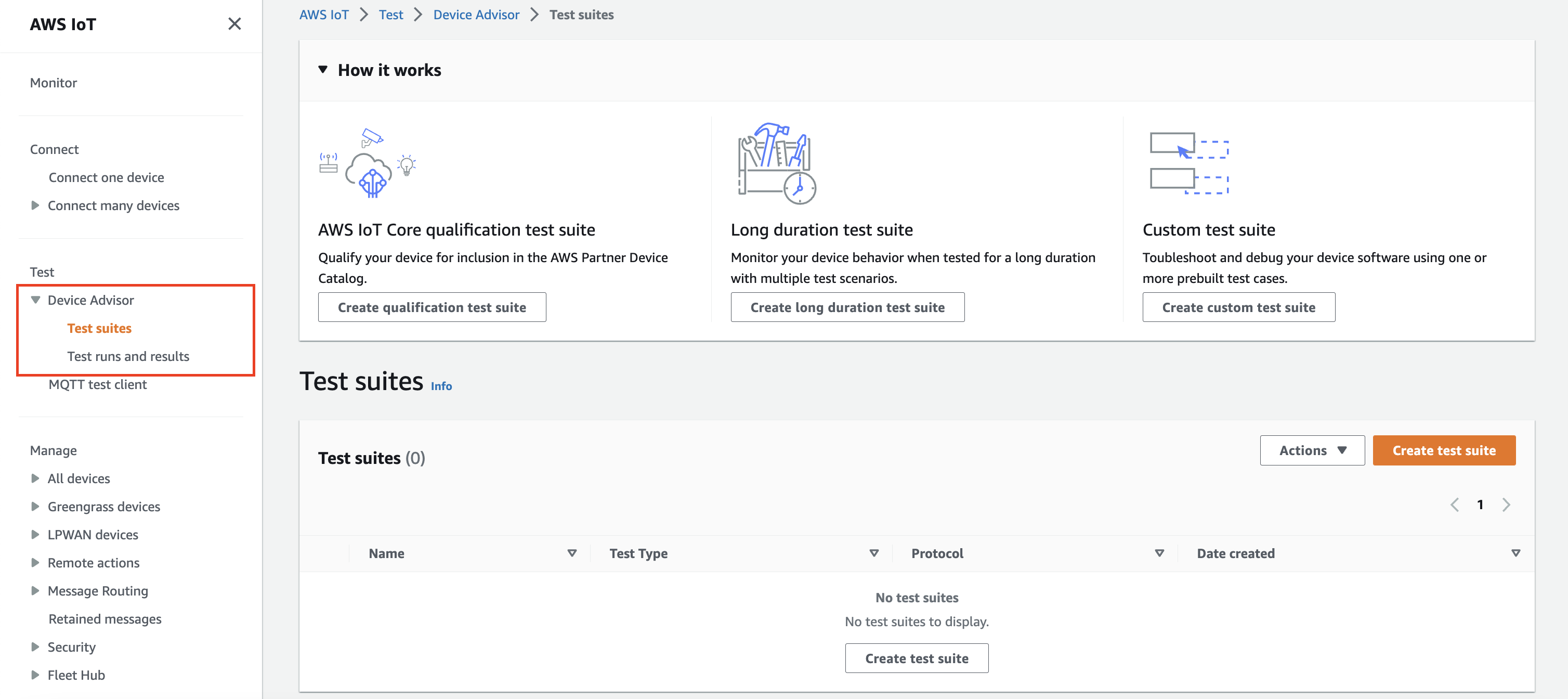
Seleccione Crear conjunto de pruebas.
-
Seleccione
Use the AWS Qualification test suiteoCreate a new test suite.Para el protocolo, elija MQTT 3.1.1 o MQTT 5.
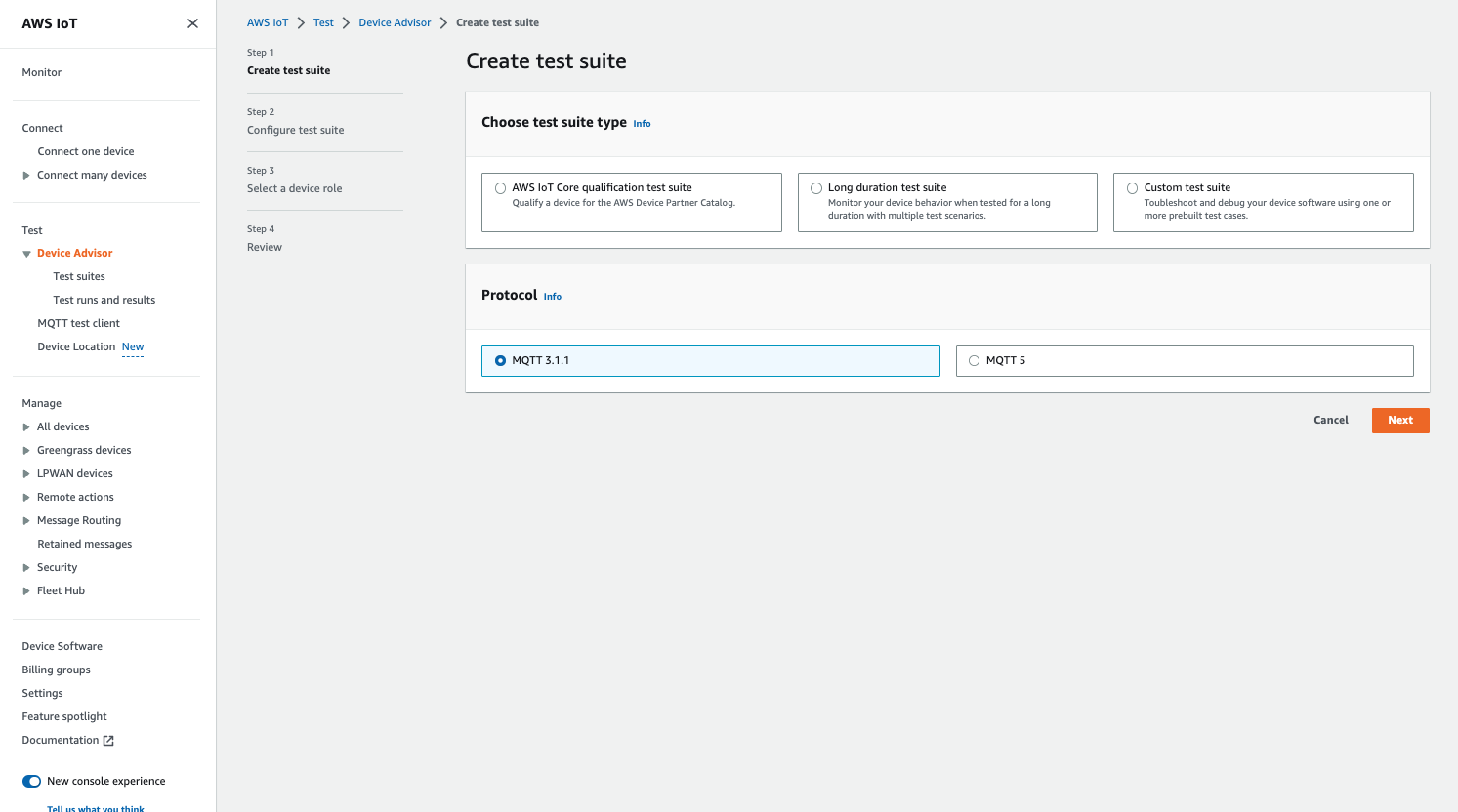
Seleccione si
Use the AWS Qualification test suitedesea reunir los requisitos e incluya su dispositivo en el catálogo de dispositivos AWS asociados. Al elegir esta opción, se preseleccionan los casos de prueba necesarios para que su dispositivo pueda participar en el programa de cualificación de AWS IoT Core . Los grupos de pruebas y los casos de prueba no pueden agregarse ni eliminarse. Aún tendrá que configurar las propiedades del conjunto de pruebas.Seleccione
Create a new test suitepara crear y configurar un conjunto de pruebas personalizado. Recomendamos empezar con esta opción para las pruebas iniciales y la solución de problemas. Un conjunto de pruebas personalizado debe tener al menos un grupo de pruebas, y cada grupo de pruebas debe tener al menos un caso de prueba. Para el propósito de este tutorial, seleccionaremos esta opción y elegiremos Siguiente.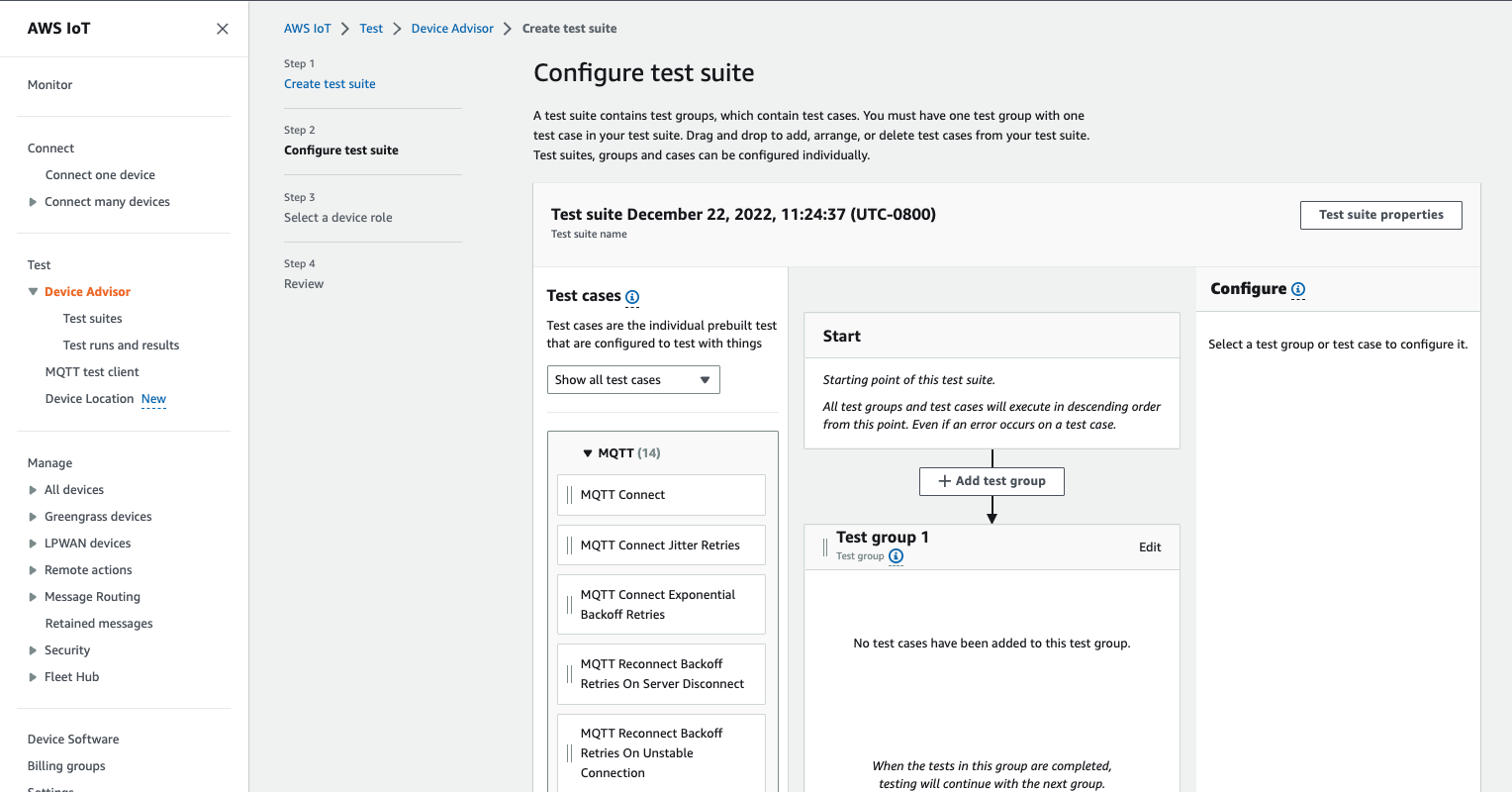
-
Seleccione Propiedades del conjunto de pruebas. Debe crear las propiedades del conjunto de pruebas cuando cree su conjunto de pruebas.
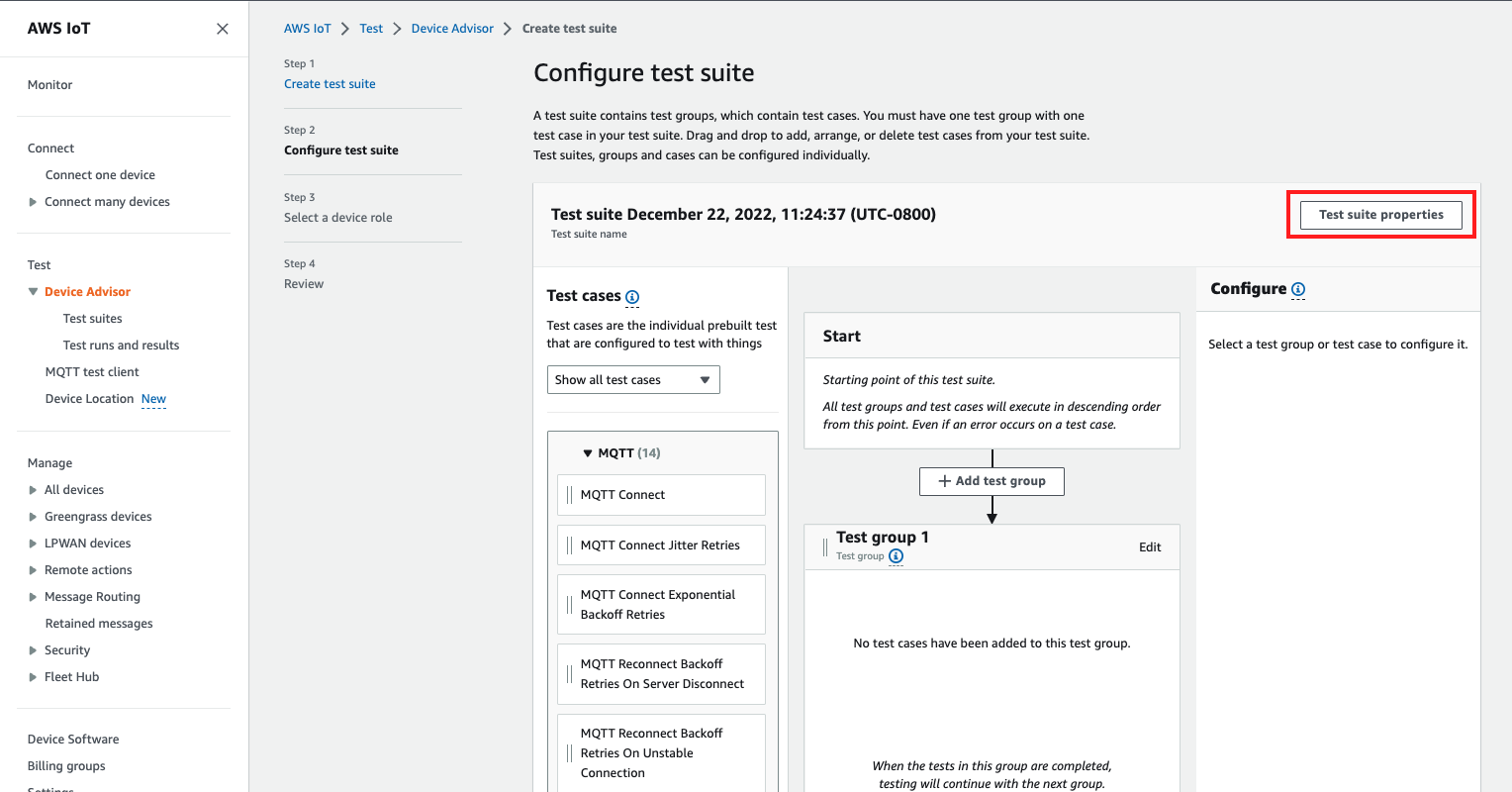
En Propiedades del conjunto de pruebas, complete lo siguiente:
-
Nombre del conjunto de pruebas: puede crear el conjunto con un nombre personalizado.
-
Tiempo de espera (opcional): el tiempo de espera (en segundos) para cada caso de prueba en el conjunto de pruebas actual. Si no especifica un valor de tiempo de espera, se utilizará el valor predeterminado.
-
Etiquetas (opcional): agregue etiquetas al conjunto de pruebas.
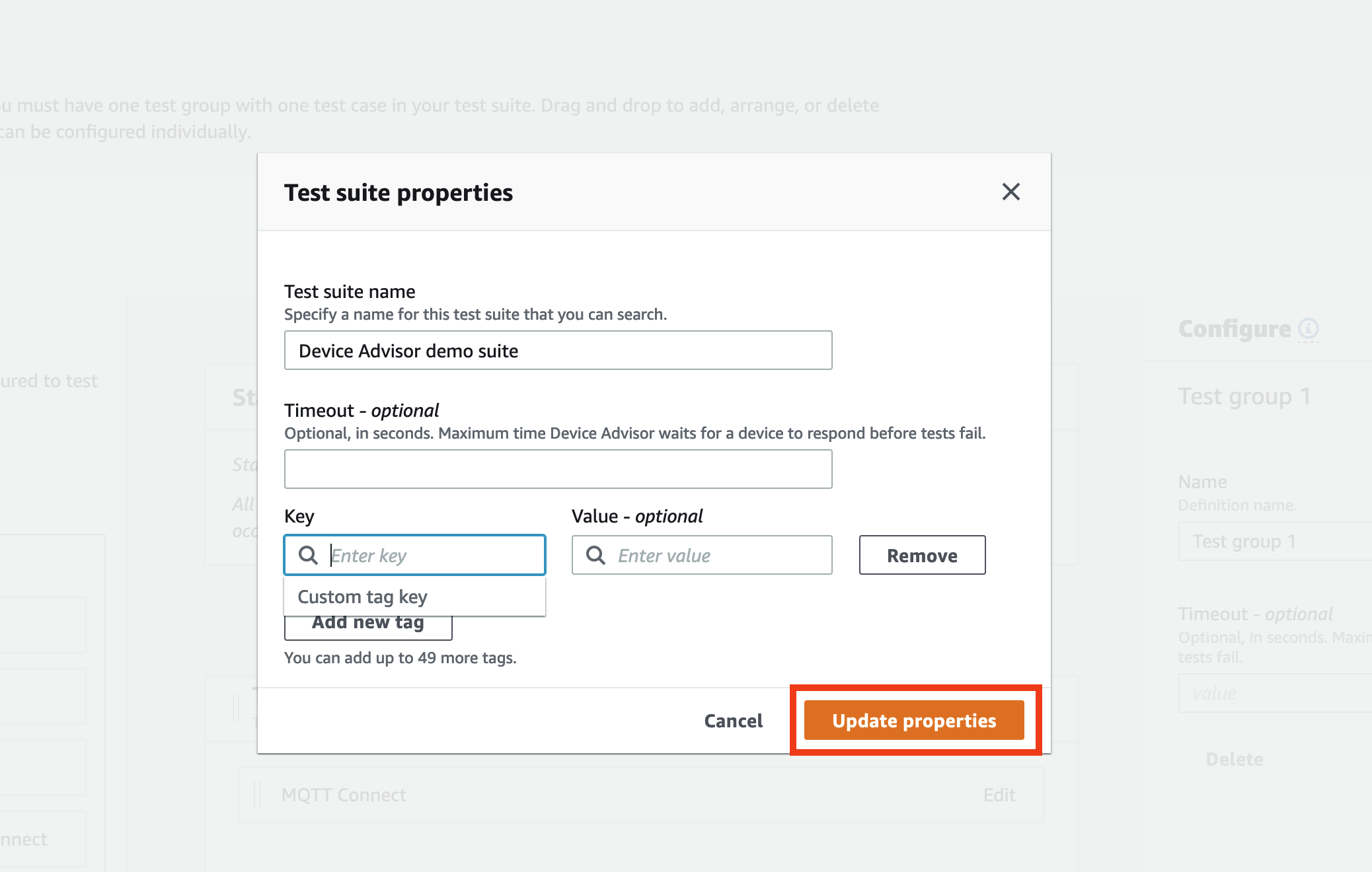
Cuando haya finalizado, seleccione Actualizar propiedades.
-
-
Para modificar la configuración a nivel de grupo, en
Test group 1, seleccione Editar. A continuación, introduzca un nombre para asignar al grupo un nombre personalizado.Si lo desea, también puede introducir un valor de tiempo de espera en segundos en el grupo de prueba seleccionado. Si no especifica un valor de tiempo de espera, se utilizará el valor predeterminado.
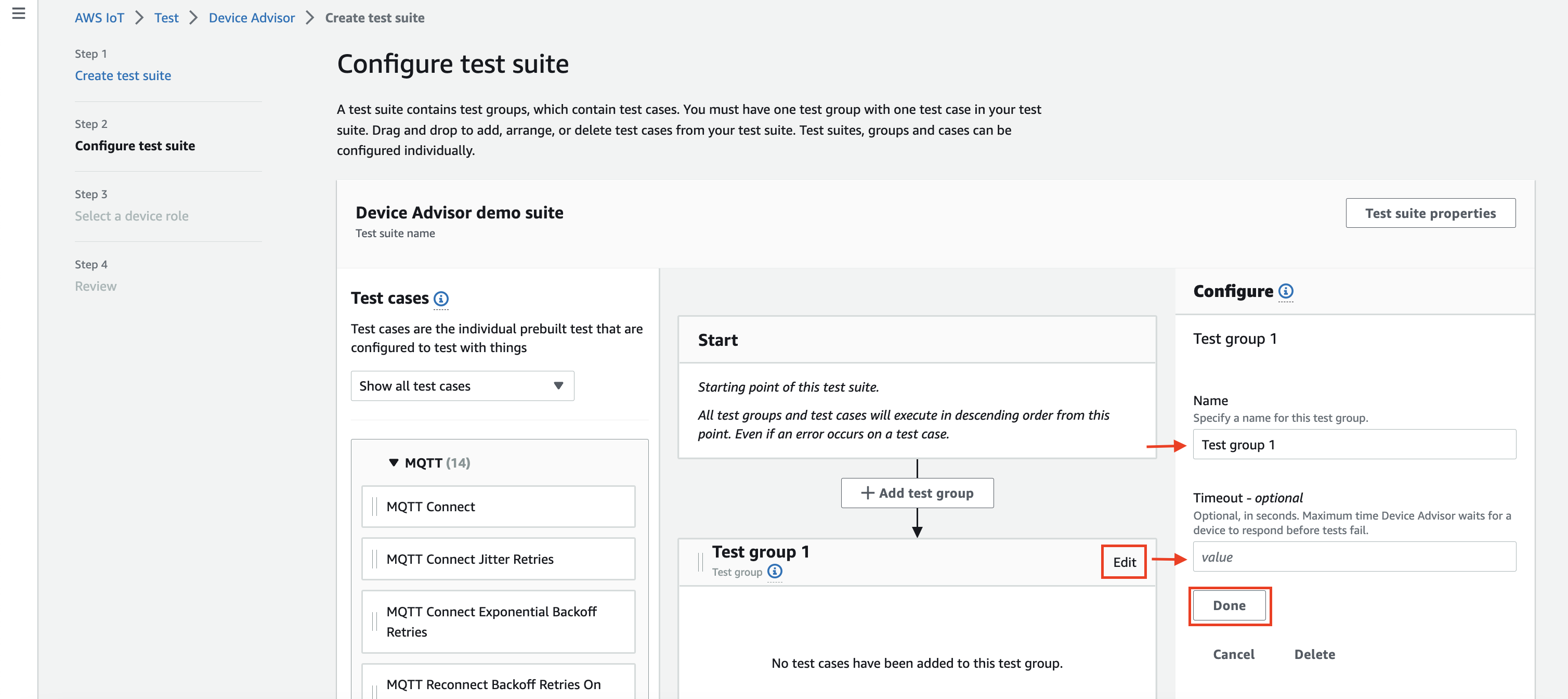
Seleccione Listo.
-
Arrastre uno de los casos de prueba disponibles desde Casos de prueba hasta el grupo de pruebas.
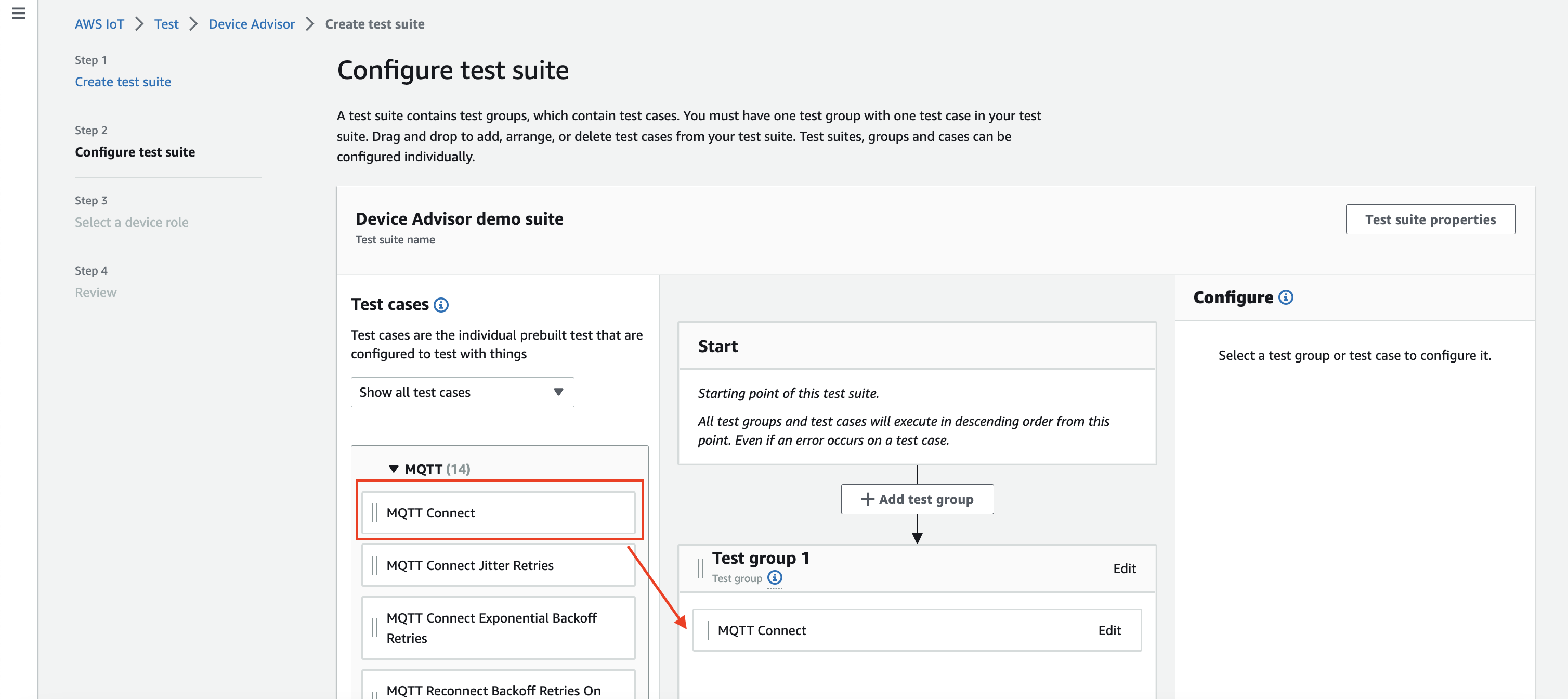
-
Para modificar la configuración de nivel de caso de prueba del caso de prueba que ha agregado a su grupo de pruebas, elija Editar. A continuación, introduzca un nombre para asignar al grupo un nombre personalizado.
Si lo desea, también puede introducir un valor de tiempo de espera en segundos en el grupo de prueba seleccionado. Si no especifica un valor de tiempo de espera, se utilizará el valor predeterminado.
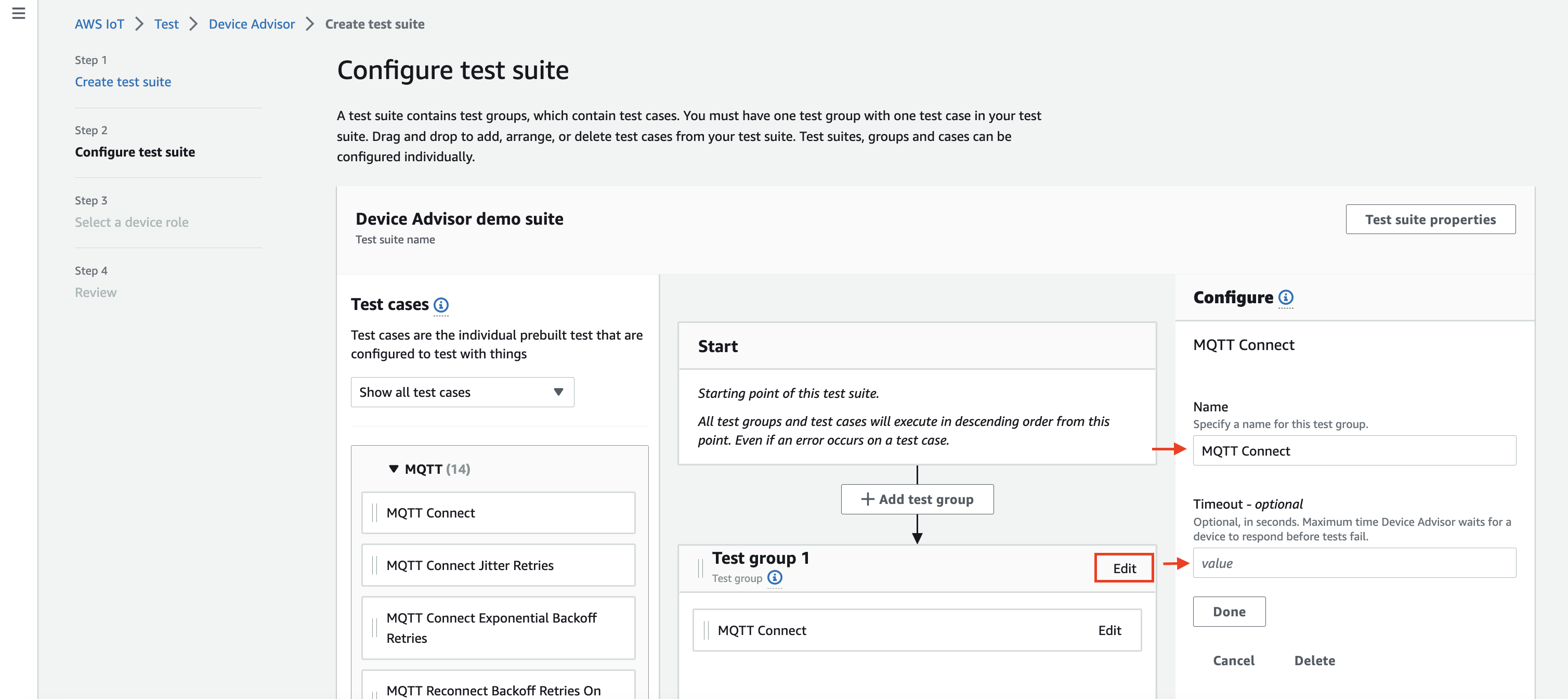
Seleccione Listo.
nota
Para agregar más grupos de pruebas al conjunto de pruebas, elija Agregar grupo de pruebas. Siga los pasos anteriores para crear y configurar más grupos de pruebas o para agregar más casos de prueba a uno o más grupos de pruebas. Los grupos de pruebas y los casos de prueba se pueden reordenar seleccionando y arrastrando un caso de prueba a la posición deseada. Device Advisor ejecuta las pruebas en el orden en que usted define los grupos de pruebas y los casos de prueba.
-
Elija Siguiente.
-
En el paso 3, configure una función de dispositivo que Device Advisor utilizará para realizar acciones de AWS IoT MQTT en nombre del dispositivo de prueba.
Si seleccionó el caso de prueba de MQTT Connect solo en el paso 2, la acción Conectar se marcará automáticamente, ya que el rol del dispositivo requiere ese permiso para ejecutar este conjunto de pruebas. Si ha seleccionado otros casos de prueba, se comprobarán las acciones necesarias correspondientes. Asegúrese de proporcionar los valores de los recursos para cada una de las acciones. Por ejemplo, para la acción Conectar, proporcione el ID de cliente con el que su dispositivo se conectará al punto de conexión de Device Advisor. Puede proporcionar varios valores mediante comas para separarlos, y también puede proporcionar valores de prefijo con un carácter comodín (*). Por ejemplo, para dar permiso para publicar sobre cualquier tema que empiece por
MyTopic, puede introducir «MyTopic*» como valor del recurso.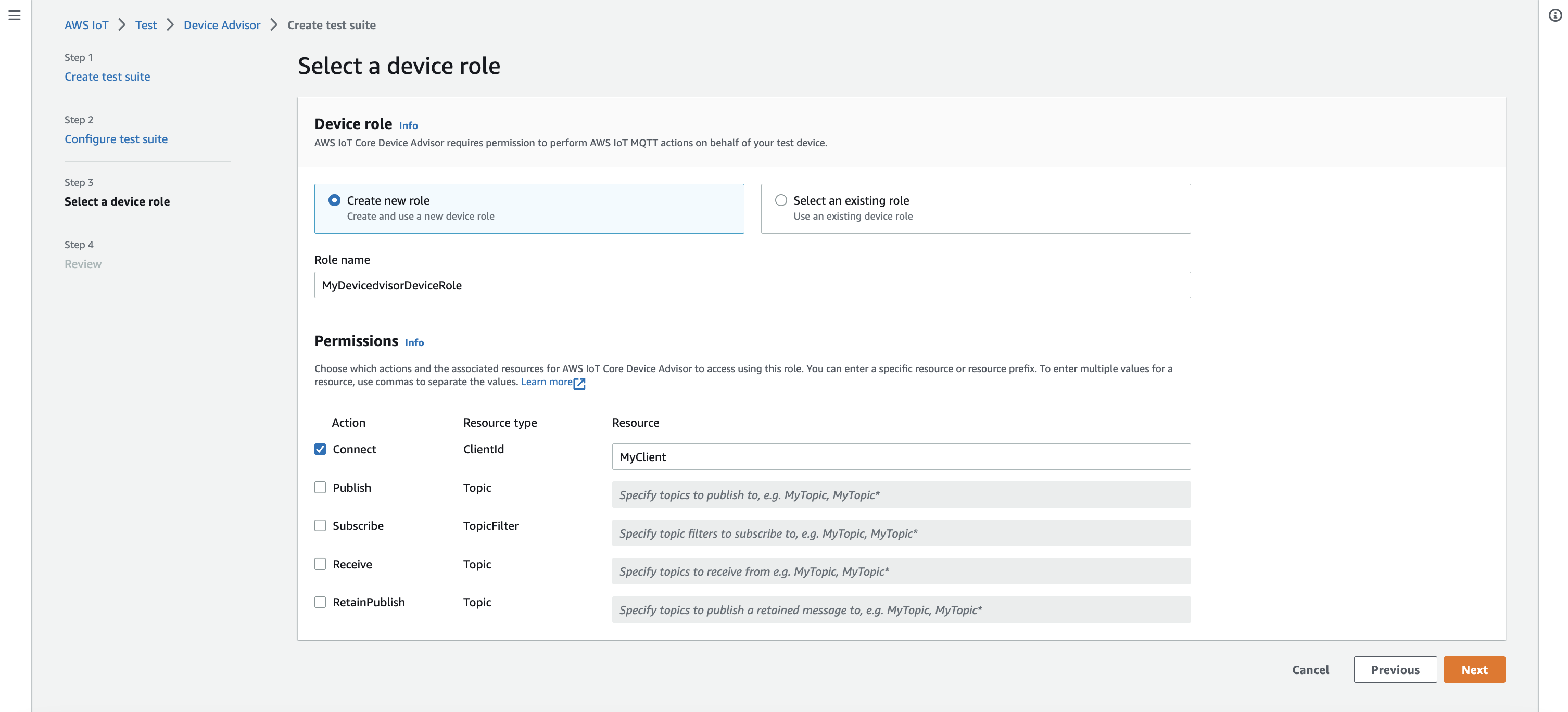
Si ya ha creado un rol de dispositivo anteriormente y desea usarlo, seleccione Seleccionar un rol existente y elija su rol de dispositivo en Seleccionar rol.
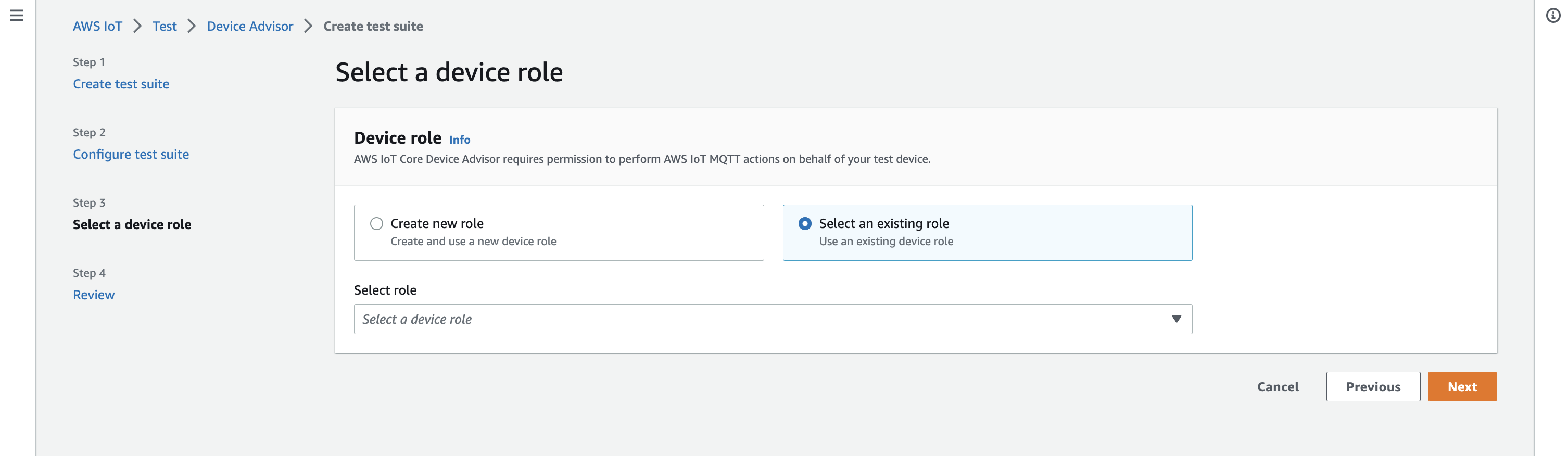
Configure el rol de su dispositivo con una de las dos opciones proporcionadas y, a continuación, seleccione Siguiente.
-
En el paso 4, asegúrese de que la configuración proporcionada en cada uno de los pasos sea correcta. Para editar la configuración proporcionada para un paso en particular, elija Editar para el paso correspondiente.
Después de verificar la configuración, elija Crear conjunto de pruebas.
El conjunto de pruebas debe crearse correctamente y se le redirigirá a la página Conjuntos de pruebas, donde podrá ver todos los conjuntos de pruebas que se han creado.
Si no se pudo crear el conjunto de pruebas, asegúrese de que el conjunto de pruebas, los grupos de pruebas, los casos de prueba y el rol del dispositivo se hayan configurado de acuerdo con las instrucciones anteriores.
Iniciar la ejecución de un conjunto de pruebas
-
En la consola de AWS IoT
, en el panel de navegación, expanda Prueba, Device Advisor y elija Conjuntos de pruebas. -
Elija el conjunto de pruebas del que desee ver los detalles del conjunto de pruebas.
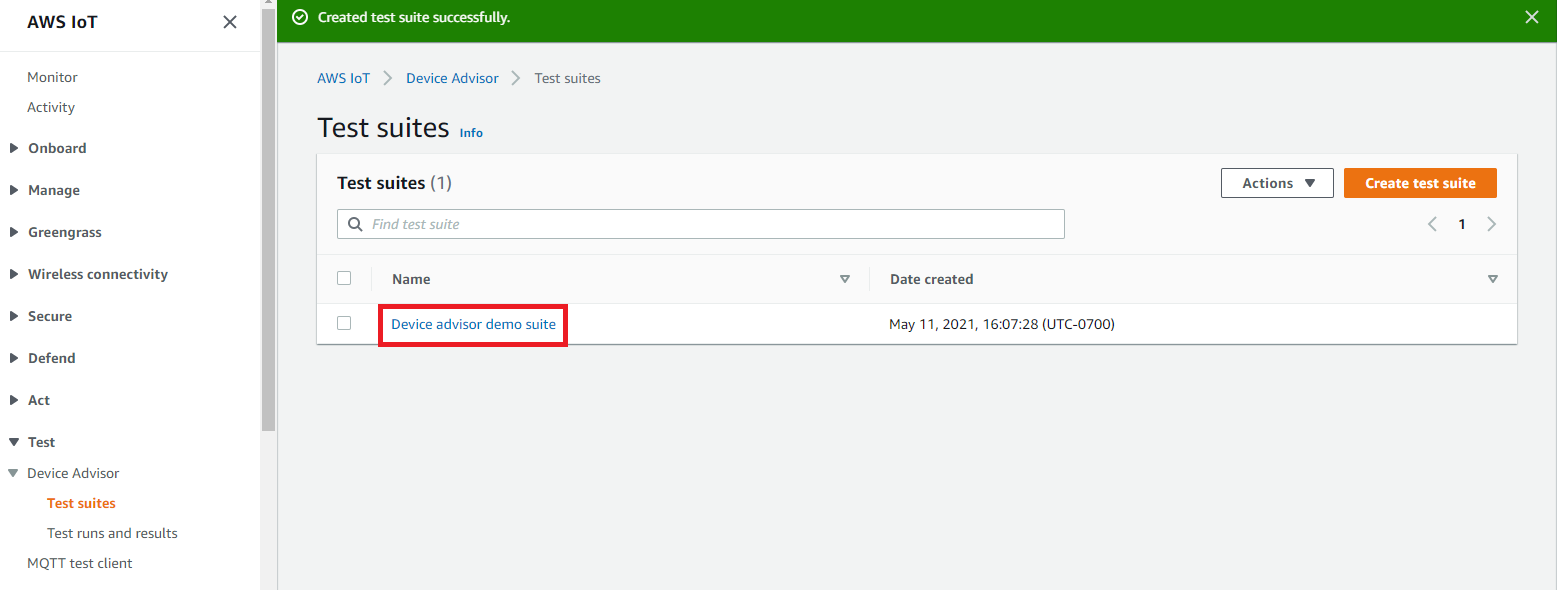
La página de detalles del conjunto de pruebas muestra toda la información relacionada con el conjunto de pruebas.
-
Seleccione Acciones y, a continuación, Ejecutar conjunto de pruebas.
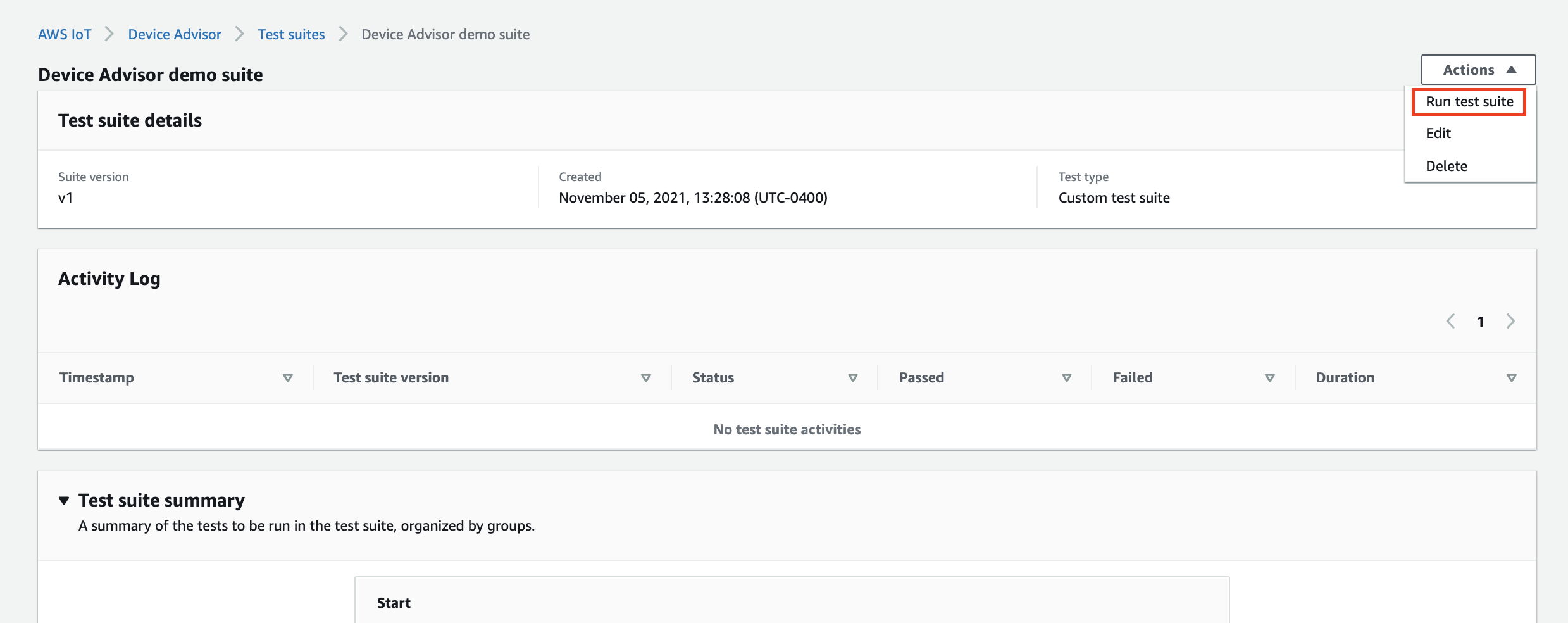
-
En la sección Configuración de ejecución, tendrá que seleccionar una AWS IoT cosa o un certificado para probarlo con Device Advisor. Si no tiene ningún objeto o certificado existente, cree primero AWS IoT Core los recursos.
En la sección Punto de enlace de prueba, seleccione el punto de conexión que mejor se adapte a su caso. Si planea ejecutar varios conjuntos de pruebas simultáneamente con la misma AWS cuenta en el futuro, seleccione Punto final a nivel de dispositivo. En caso contrario, si pretende ejecutar solo un conjunto de pruebas a la vez, seleccione Punto de enlace de nivel de cuenta.
Configure su dispositivo de prueba con el punto de conexión de prueba de Device Advisor seleccionado.
Tras seleccionar un objeto o un certificado y elegir un punto de conexión de Device Advisor, elija Ejecutar prueba.
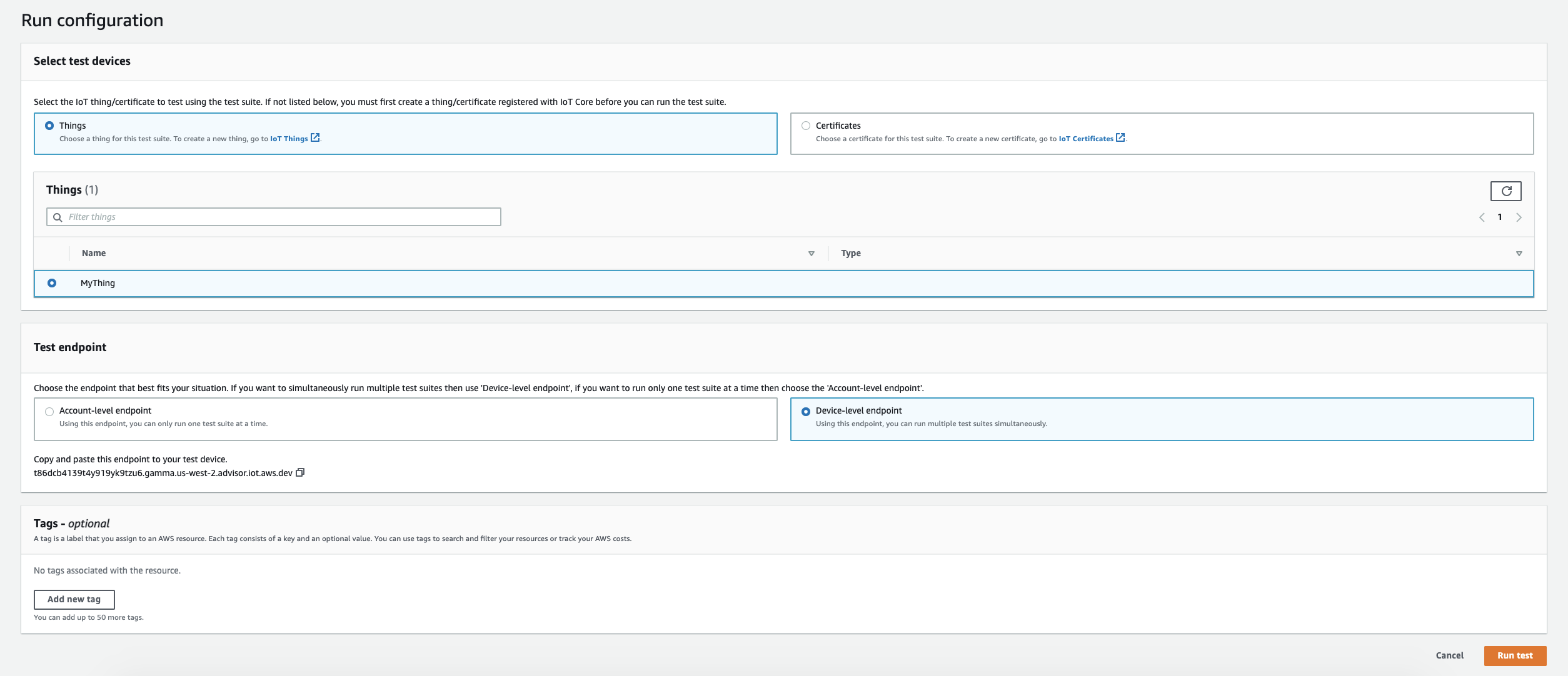
-
Seleccione Ir a los resultados en el banner superior para ver los detalles de la ejecución de la prueba.
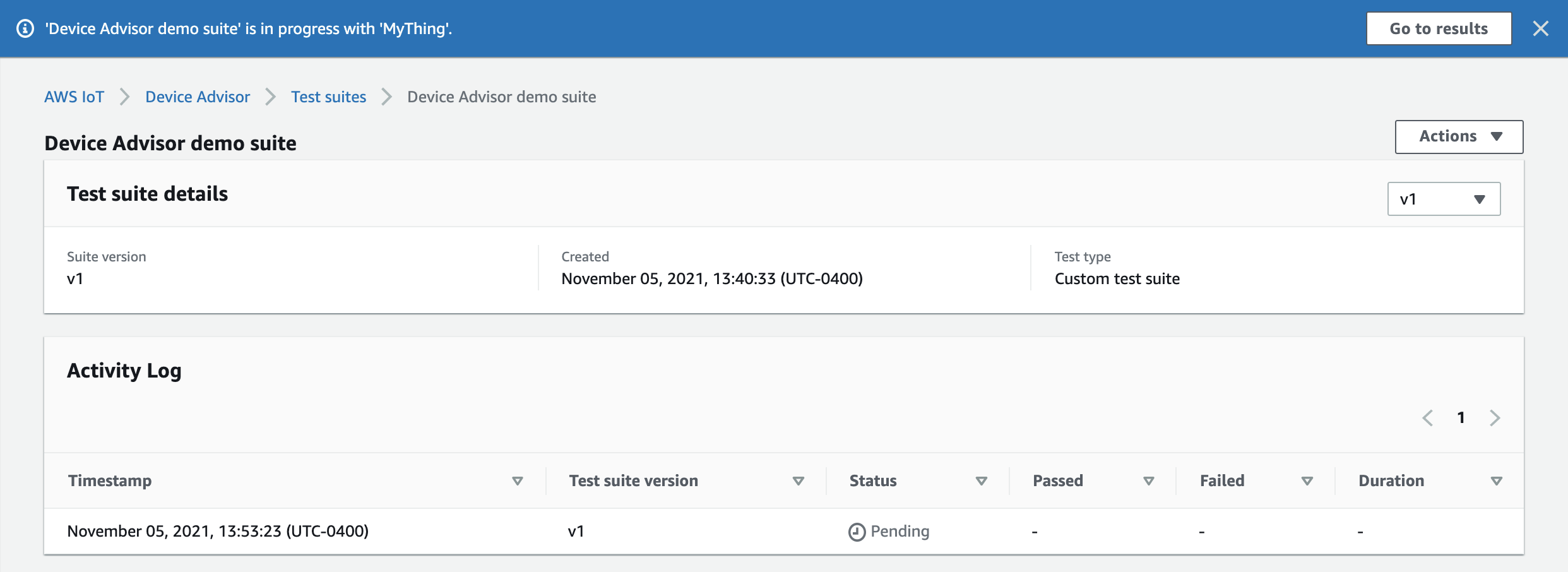
Detener la ejecución de un conjunto de pruebas (opcional)
En la consola de AWS IoT
, en el panel de navegación, expanda Prueba, Device Advisor y elija Ejecuciones de pruebas y resultados. Elija el conjunto de pruebas en curso que quiera detener.
Seleccione Acciones y, a continuación, Detener conjunto de pruebas.
El proceso de limpieza tardará varios minutos en completarse. Mientras se ejecuta el proceso de limpieza, el estado de ejecución de la prueba será
STOPPING. Espere a que se complete el proceso de limpieza y a que el estado del conjunto de pruebas cambie al mismo estadoSTOPPEDantes de iniciar la ejecución de un nuevo conjunto.
Ver los detalles y los registros de las ejecuciones del conjunto de pruebas
-
En la consola de AWS IoT
, en el panel de navegación, expanda Prueba, Device Advisor y elija Ejecuciones de pruebas y resultados. Se abre esta página:
-
Número de objetos IoT
-
Número de certificados de IoT
-
Número de conjuntos de pruebas actualmente en ejecución
-
Todas las ejecuciones del conjunto de pruebas que se han creado
-
-
Elija el conjunto de pruebas del que desee ver los detalles de la ejecución y los registros.
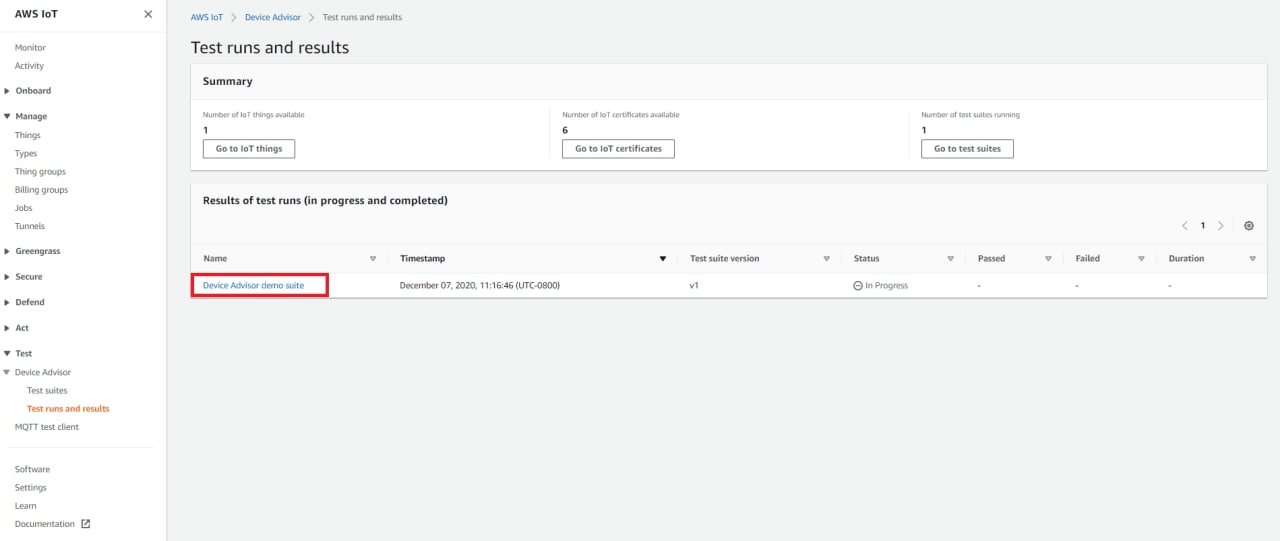
La página de resumen de la ejecución muestra el estado de la ejecución actual del conjunto de pruebas. Esta página se actualiza automáticamente cada 10 segundos. Le recomendamos que disponga de un mecanismo para que su dispositivo intente conectarse a nuestro punto de conexión de prueba cada cinco segundos durante uno o dos minutos. A continuación, puede ejecutar varios casos de prueba en secuencia de forma automatizada.
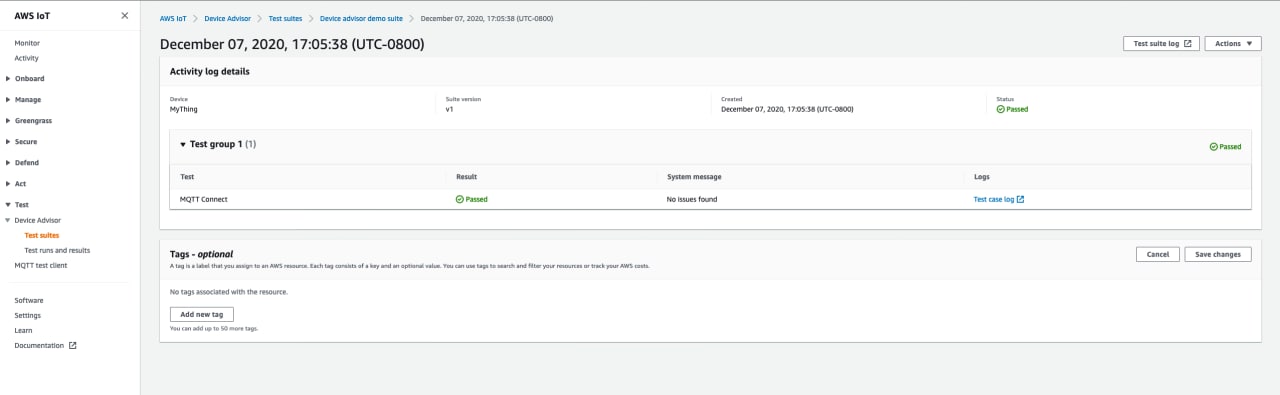
-
Para acceder a los CloudWatch registros de la ejecución del conjunto de pruebas, seleccione el registro del conjunto de pruebas.
Para acceder a CloudWatch los registros de cualquier caso de prueba, selecciona Registro de casos de prueba.
-
Basándose en los resultados de las pruebas, solucione los problemas de su dispositivo hasta que todas las pruebas queden superadas.
Descargar un informe de cualificación de AWS IoT
Si eligió la opción Usar el conjunto de pruebas de AWS IoT calificación al crear un conjunto de pruebas y pudo ejecutar un conjunto de pruebas de calificación, puede descargar un informe de calificación seleccionando Descargar el informe de calificación en la página de resumen de la ejecución de la prueba.